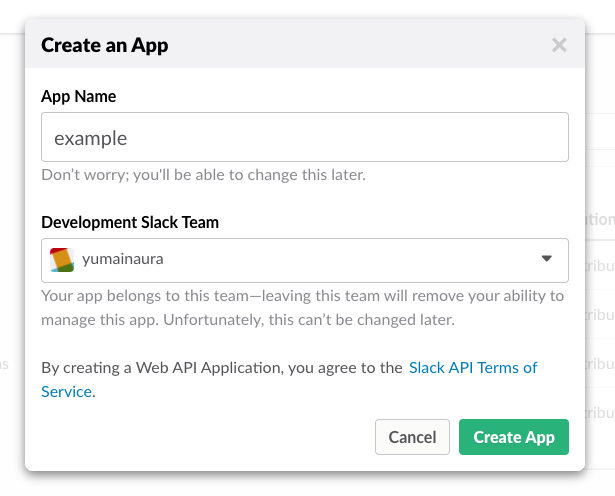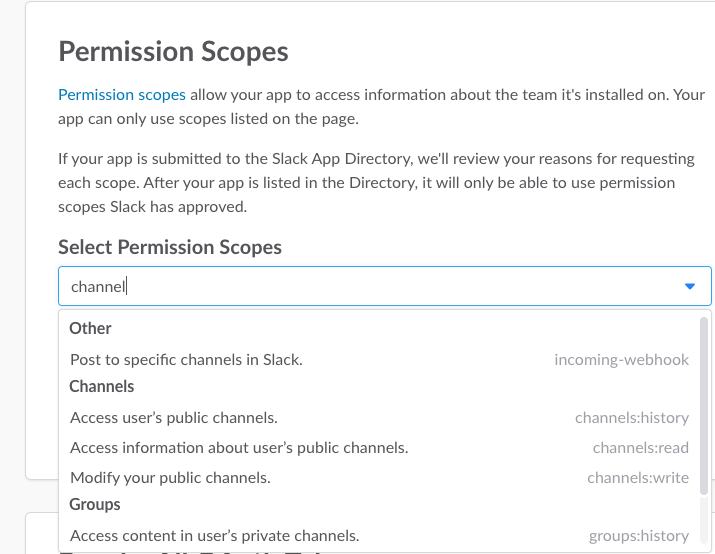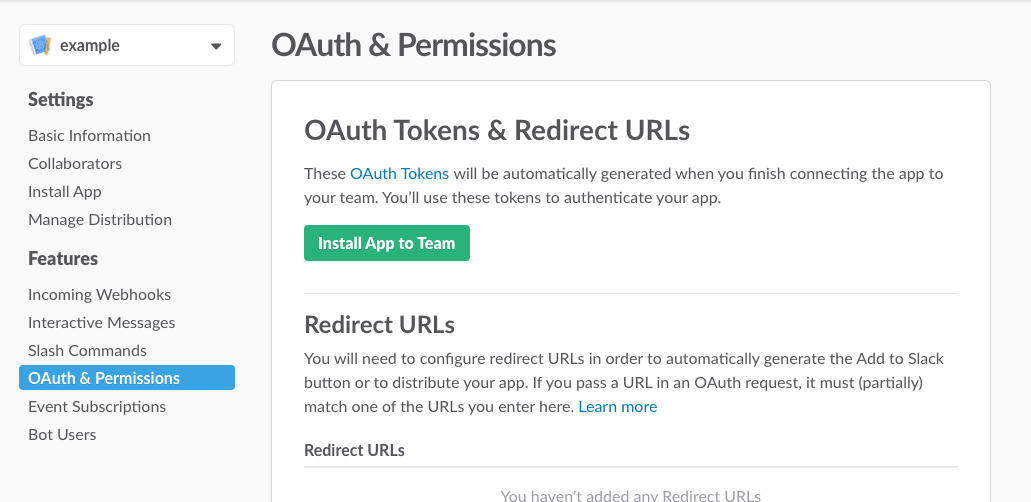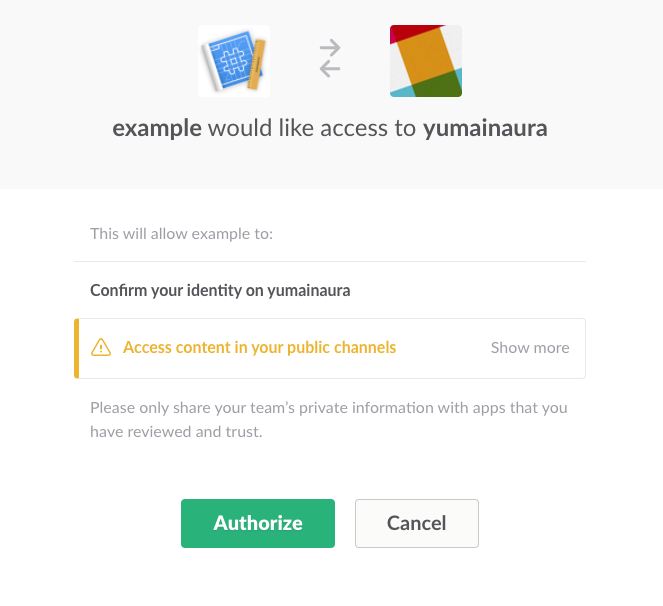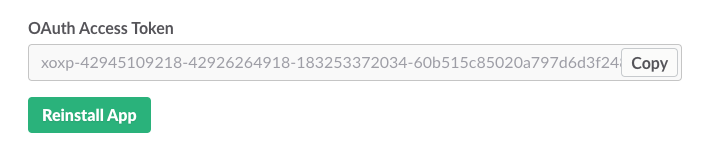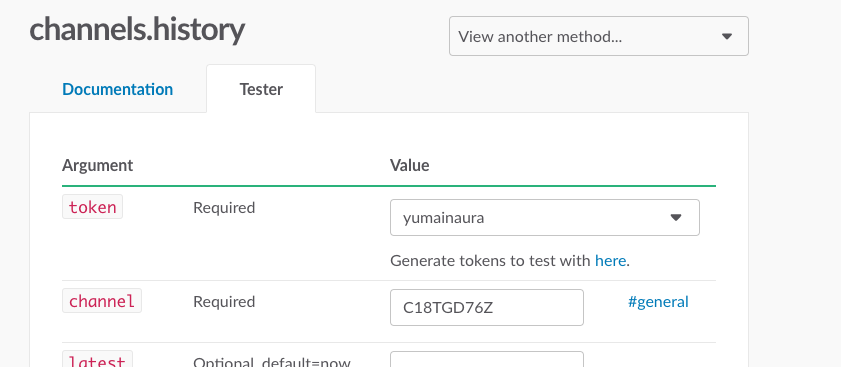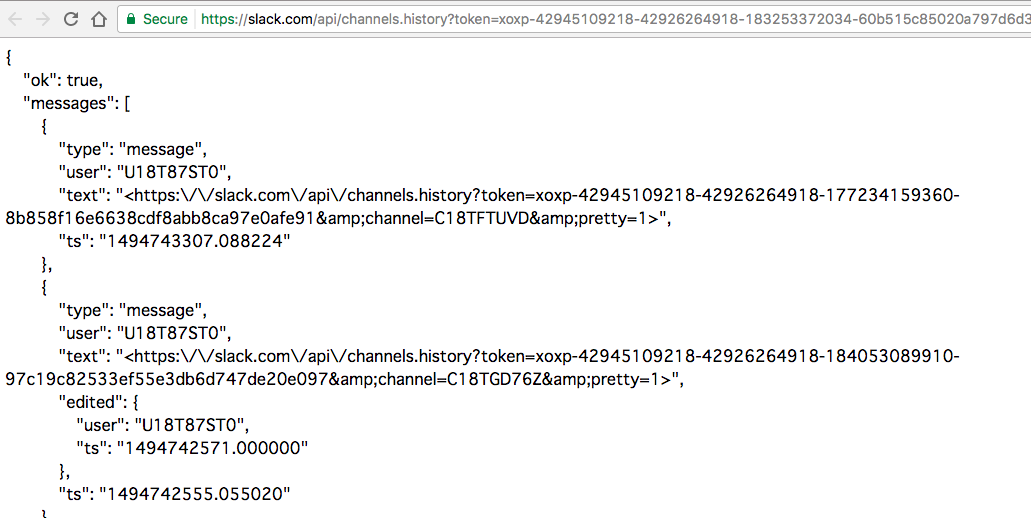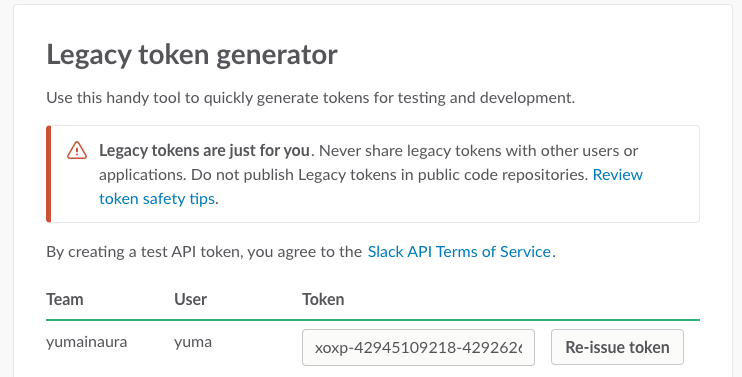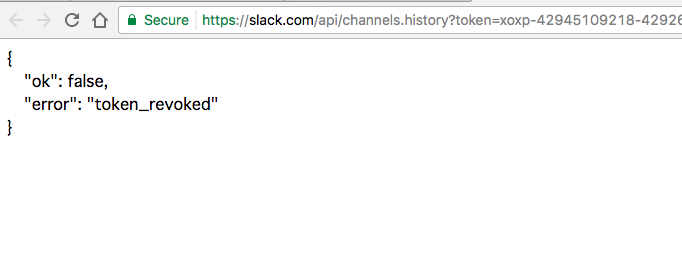この例では channel.history を参照できる方法を紹介する。
App の作成
https://api.slack.com/apps から App を作成する
App に チャンネルへのアクセス権を付与する
OAuth & Permissions > Permission Scopes で利用可能なスコープを追加する。
ここでは Access user’s public channels. ( channels.history ) を選ぶ。
チームに App をインストールする
App用のトークンが発行されるので控えておく
注意: ここでは例として載せるが、通常はトークンは公開してはいけない
Web API でアクセスする
テスターを使うと、簡単に Web API 用のURLが発行できる。
トークンを変更する
このテスターで生成されるURLは**「あなたのSlackアカウント」**に紐付いているので、Slack Appを通して取得しているわけではない。
なので 発行されたURLのトークンの部分だけを変更する。
Before
https://slack.com/api/channels.history?token=[TesterToken]&channel=C18TGD76Z&pretty=1
After
https://slack.com/api/channels.history?token=[SlackAppToken]&channel=C18TGD76Z&pretty=1
結果確認
ブラウザからアクセスして、情報が得られていたら成功だ。
それ本当に App 経由?
不安なら、あなたのSlackユーザー用トークンを再発行してみると良いだろう。(古いトークンは利用不可になる)
( https://api.slack.com/custom-integrations/legacy-tokens )
Testerで生成したURL
からは、エラーが返るようになる。
App 経由の URL
は、引き続き利用できることが分かるだろう。
チャットメンバー募集
何か質問、悩み事、相談などあればLINEオープンチャットもご利用ください。